Como desativar a tela inicial do Office 2013
Miscelânea / / February 14, 2022
Como se uma tela inicial do Windows 8 não fosse suficiente, a Microsoft adicionou outra tela inicial aos seus produtos mais recentes do Office 2013. Sempre que alguém inicia qualquer um dos produtos do Office 2013, por padrão ele é saudado com uma tela de seleção de modelos onde pode escolher entre muitos dos modelos online disponíveis e continuar o trabalho.
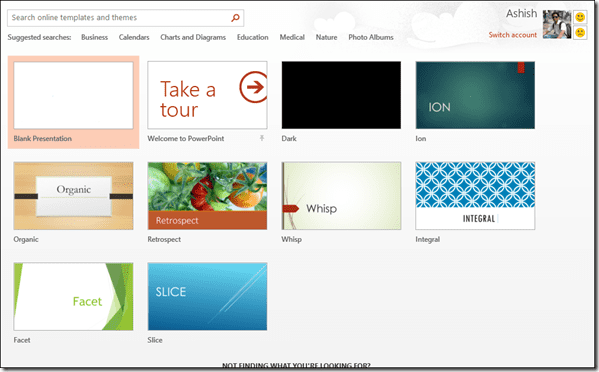
No que diz respeito à maioria dos usuários do Office, eles comece com um documento em branco ou abra um já salvo trabalhar em. O uso de modelos, especialmente quando você começa seu trabalho, não é tão comum se você me perguntar. Portanto, a tela inicial não é necessária para o uso diário geral.
Se você concordar, vamos ver como podemos desabilitar a tela inicial nos produtos do Office 2013.
Desabilitar a tela inicial para programas individuais do Office 2013
Passo 1: Inicie o programa do Office para o qual você deseja desabilitar a tela inicial de boas-vindas. Digamos que você queira desabilitar a tela inicial apenas para o Word. Inicie o Word 2013 em seu computador e escolha qualquer um dos modelos na tela inicial para abrir a janela do editor.
Passo 2: Clique no botão Arquivo e depois no botão Opção para abrir as Opções do Word

Etapa 3: Nas opções gerais, você terá que desmarcar a opção Mostrar a tela inicial quando o aplicativo for iniciado. Por fim, salve as configurações para tornar as alterações permanentes.
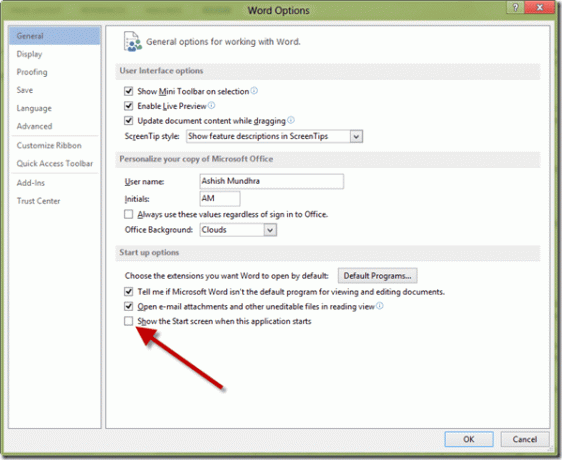
Isso é tudo, agora você não receberá mais o seletor de modelos de tela inicial para o programa específico do Office. Se você quiser fazer as alterações em todos os produtos do Office, poderá alterar a opção individualmente de cada programa, mas usar uma correção do registro pode ajudá-lo a fazer isso de uma só vez. Então vamos ver como você pode fazer isso.
Desabilitar a tela inicial para todos os programas
Passo 1: Abra a caixa Executar do Windows e execute o comando regedit para abrir o Editor do Registro do Windows. Assegure-se de que você faça um backup do registro primeiro em uma unidade externa se você não estiver acostumado a editar o registro. Você não pode permitir erros aqui.

Passo 2: No editor de registro, vá para HKEY_CURRENT_USER\Software\Microsoft\Office\15.0\Common\General e procure a chave de registroDisableBootToOfficeStart. Se você não encontrar a chave por padrão, clique com o botão direito do mouse em qualquer lugar no espaço em branco do lado direito, selecione Novo valor DWORD (32 bits) e nomeie-o DisableBootToOfficeStart.

Etapa 3: Clique duas vezes emDisableBootToOfficeStart chave para editá-lo. Substitua o valor da chave de 0 para 1 e salve as alterações. Agora você pode fechar o editor do registro e executar qualquer um dos produtos do Office 2013 para ver se as alterações foram feitas.
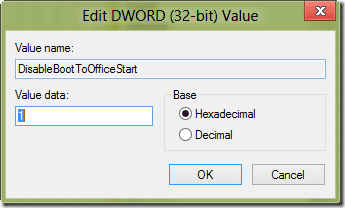
Se tudo deu certo, você não terá mais a tela inicial em nenhum deles a partir de agora.
Conclusão
Sejam tablets ou laptops e desktops, não acho que a maioria das pessoas achará a tela inicial do Office 2013 muito útil. E, se você ainda não experimentou o Office 2013 no seu computador, não se esqueça de dar uma olhada no tour de captura de tela do Office 2013 antes de decidir instalá-lo.
Última atualização em 02 de fevereiro de 2022
O artigo acima pode conter links de afiliados que ajudam a dar suporte ao Guiding Tech. No entanto, isso não afeta nossa integridade editorial. O conteúdo permanece imparcial e autêntico.



